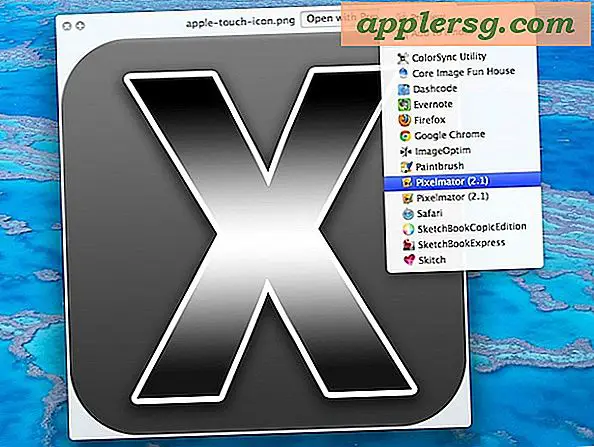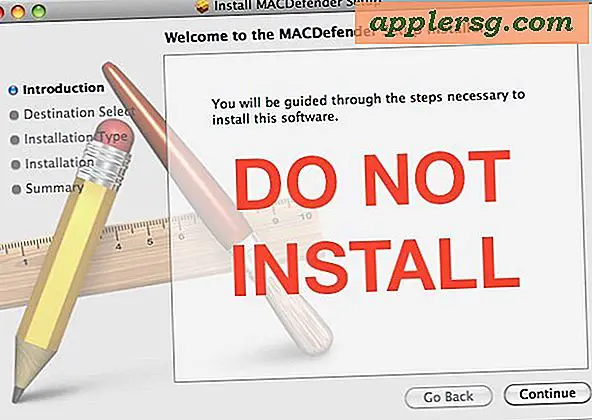Comment installer Win XP sur une clé USB
L'installation de Windows XP sur une clé USB peut être utile au cas où votre disque dur tomberait en panne ou que votre ordinateur serait infecté par un virus.
Cependant, pour installer Windows XP sur un lecteur flash USB, vous devez préparer le lecteur pour l'installation. Vous ne pouvez pas simplement insérer le lecteur dans votre ordinateur et commencer à y installer Windows XP. Au lieu de cela, vous devez faire une copie de Windows XP et utiliser un logiciel spécial pour installer cette copie sur votre clé USB.
Étape 1
Redémarrez votre ordinateur et accédez à l'écran de configuration du BIOS. Vérifiez vos paramètres de démarrage pour vous assurer que \"USB-HDD\" est répertorié en tant qu'option. Si une option de démarrage USB n'est pas disponible, vous devrez peut-être mettre à jour le micrologiciel de votre BIOS ou vous ne pourrez peut-être pas du tout démarrer sur USB sur votre ordinateur.
Étape 2
Consultez le manuel du lecteur USB ou contactez le fabricant du lecteur pour vous assurer que le lecteur est amorçable. Votre lecteur doit également être suffisamment grand pour contenir Windows XP. Une clé USB d'au moins 2 Go est idéale.
Étape 3
Téléchargez l'outil de formatage de stockage sur disque USB HP. Exécutez le logiciel, puis sélectionnez votre clé USB dans la liste des appareils. Sélectionnez pour formater le système de fichiers FAT, puis cliquez sur \"Démarrer\" pour formater le lecteur.
Étape 4
Cliquez sur \"Démarrer,\" \"Tous les programmes,\" \"Accessoires\" et \"Exécuter.\" Tapez \"%systemroot%\" dans la boîte de dialogue. Appuyez sur \"Entrée\". Le dossier racine du système s'ouvrira.
Étape 5
Cliquez sur \"Outils\", puis sur \"Options des dossiers\". Cliquez sur l'onglet \"Affichage\", puis sélectionnez l'option \"Afficher les fichiers et dossiers cachés\". Cliquez sur OK.\"
Étape 6
Copiez \"boot.ini,\" \"ntldr\" et \"ntdetect\" à partir du dossier racine de votre système. Collez ces fichiers sur votre clé USB.
Étape 7
Téléchargez, installez et exécutez PEBuilder sur votre ordinateur. PEBuilder vous permettra de faire une copie amorçable de Windows XP. Notez l'ensemble de nombres suivant \"PEBuilder v,\" situé en haut de la fenêtre. Il s'agit du numéro de version de PEBuilder.
Étape 8
Insérez votre CD d'installation de Windows XP dans votre lecteur de CD ou de DVD. Cliquez sur \"...\" à côté du champ \"Source\", puis sélectionnez vos fichiers d'installation de Windows XP à partir de votre CD.
Étape 9
Laissez le champ \"Personnalisé\" vide et le champ \"Sortie\" comme \"BartPE.\" Cliquez sur \"Créer\" pour créer la copie d'installation de Windows XP.
Étape 10
Cliquez sur \"Démarrer\" \"Tous les programmes\" \"Accessoires\" et \"Exécuter.\" Tapez \"cmd.exe\" dans la case, puis appuyez sur \"Entrée\".
Étape 11
Insérez votre clé USB dans votre ordinateur. Tapez \"cd\" pour accéder au répertoire racine de votre PC, puis tapez \"cd pebuilder#\plugin\peinst\", en remplaçant \"#\" par votre version de PEBuilder.
Étape 12
Tapez \"peinst\", puis appuyez sur \"Enter.\" Un menu apparaîtra. Tapez \"1\" pour accéder à l'option \"Changer le chemin source\". Tapez \"c:\pebuilder#\BartPE\", en remplaçant à nouveau \"#\" par votre version de PEBuilder.
Tapez \"2\", puis appuyez sur \"Enter.\" Tapez la lettre de votre clé USB, suivie de \":\", puis appuyez sur \"Enter.\" Tapez \"5\" et appuyez sur \"Enter\" de nouveau. Windows XP sera installé sur votre clé USB.


![Steve Jobs: Pensées sur la vie [Vidéo]](http://applersg.com/img/asimg.png)